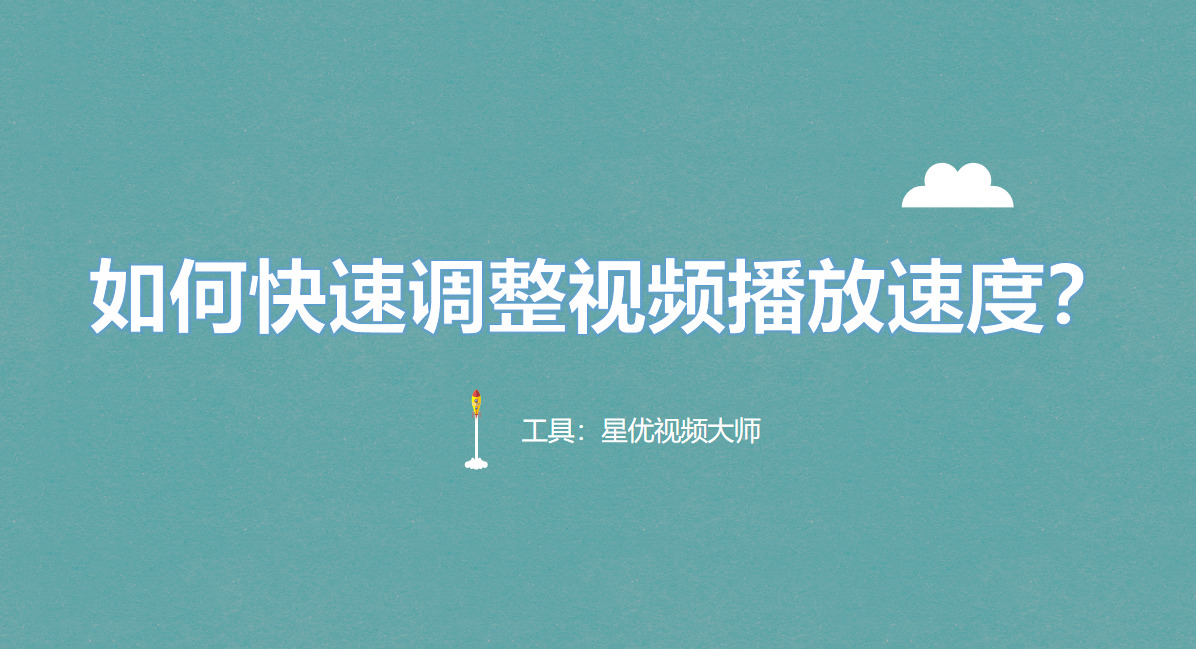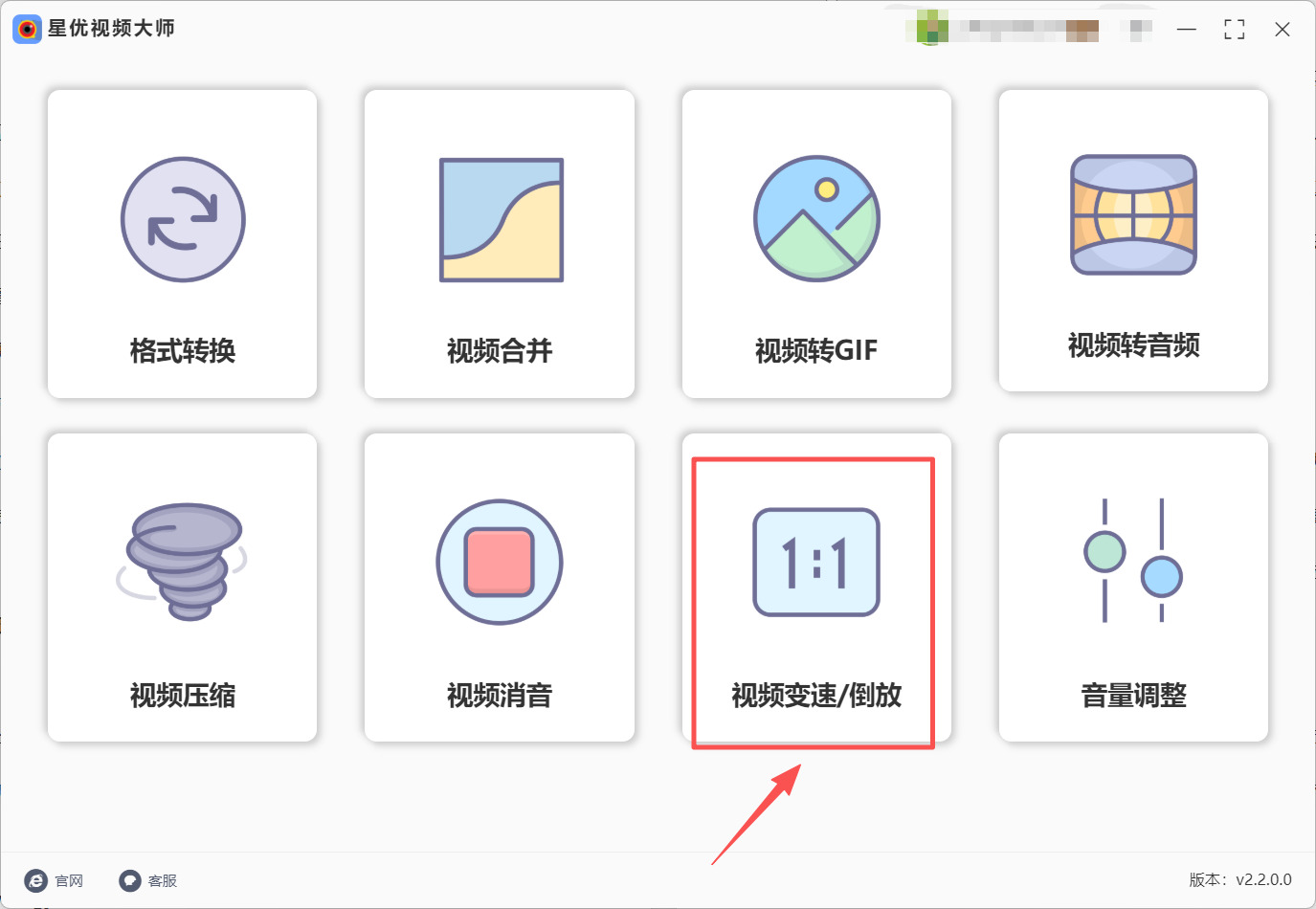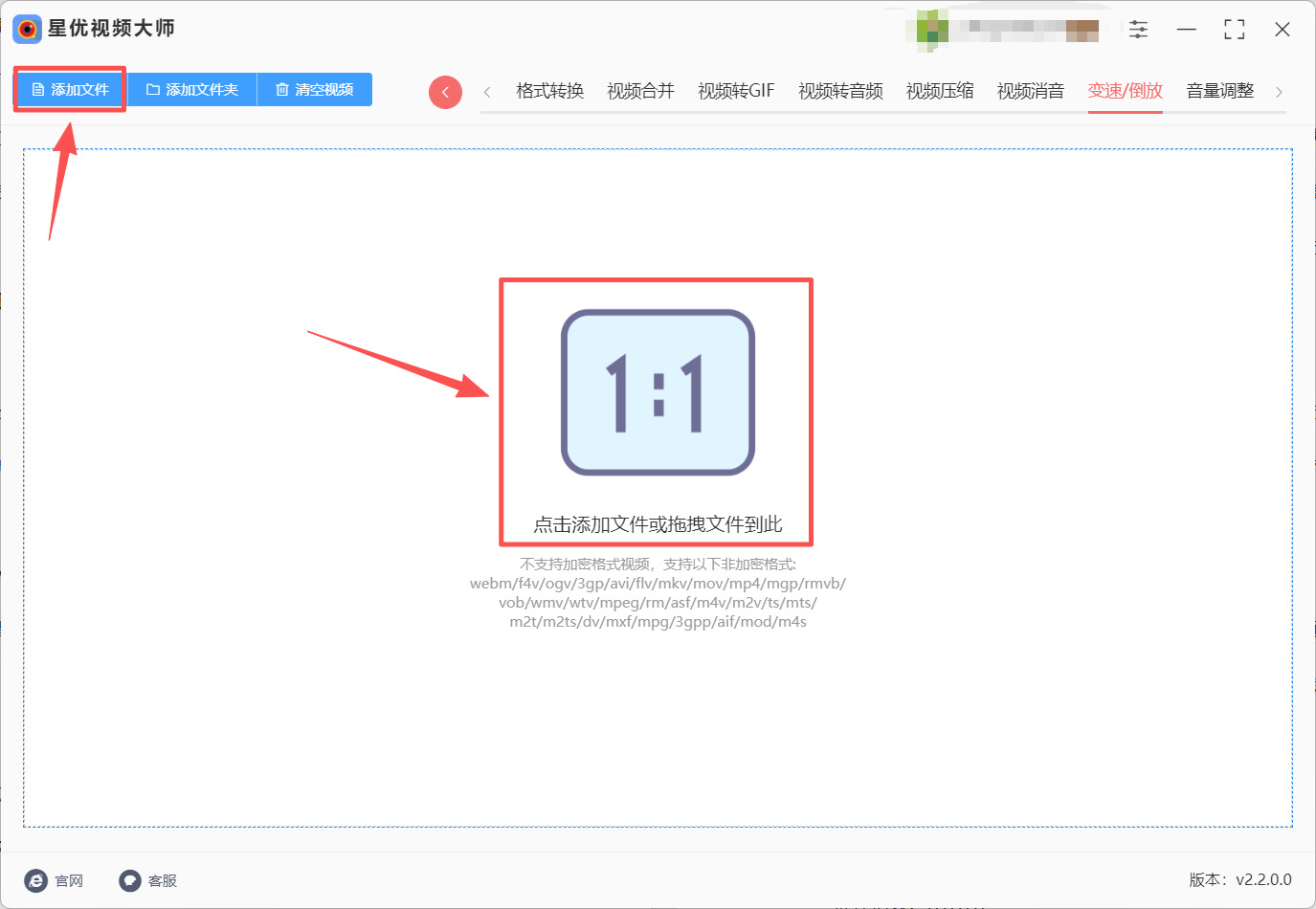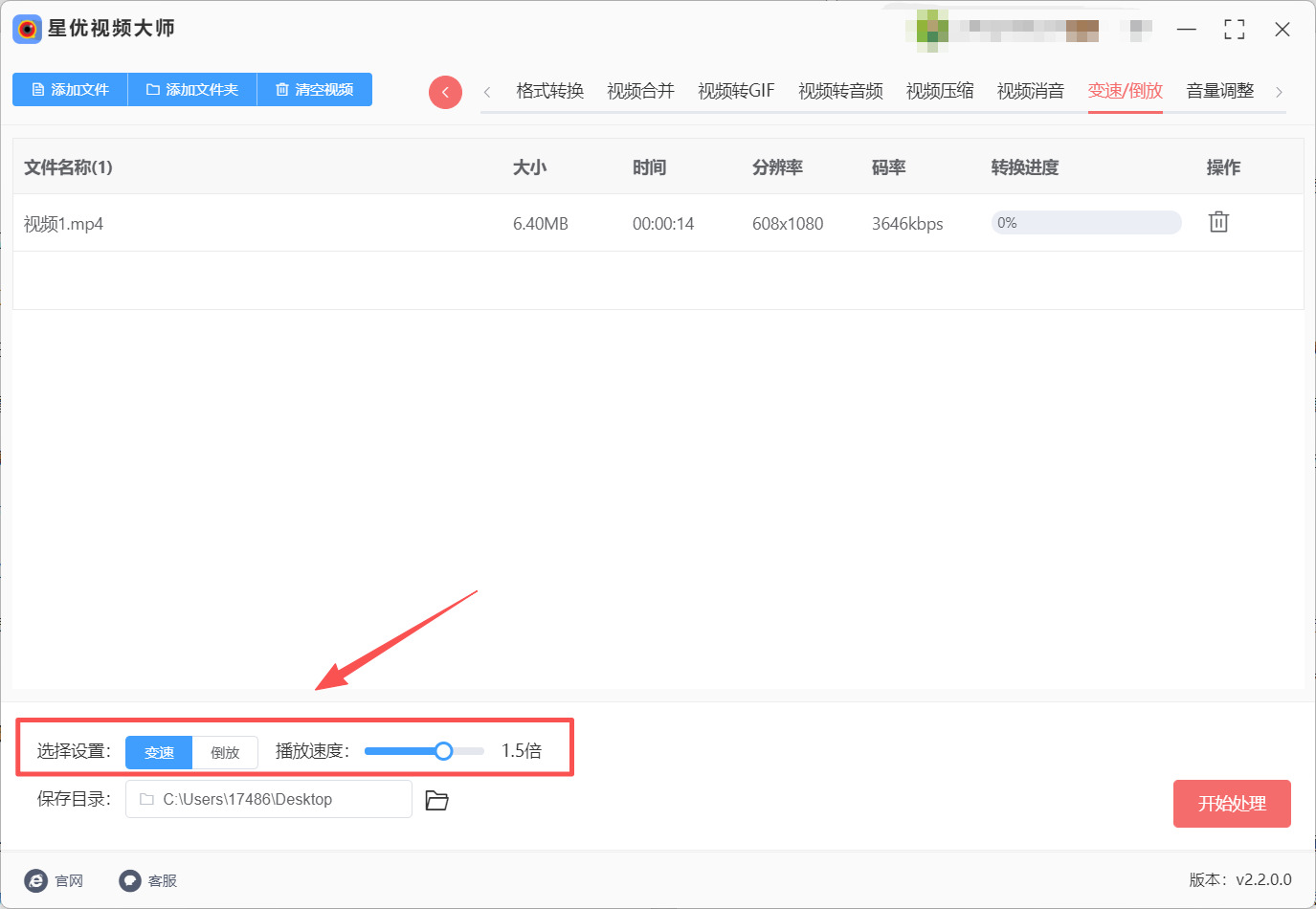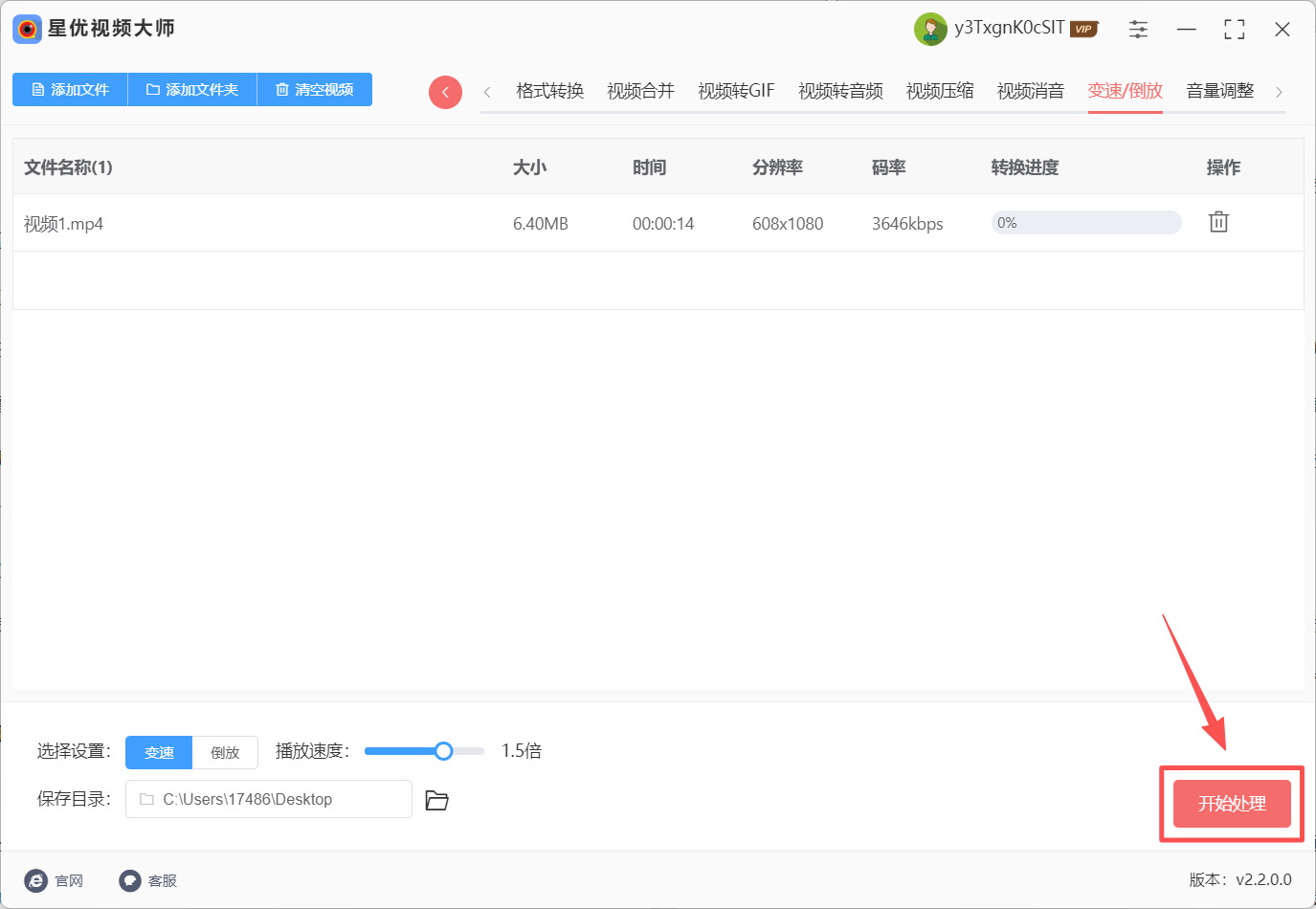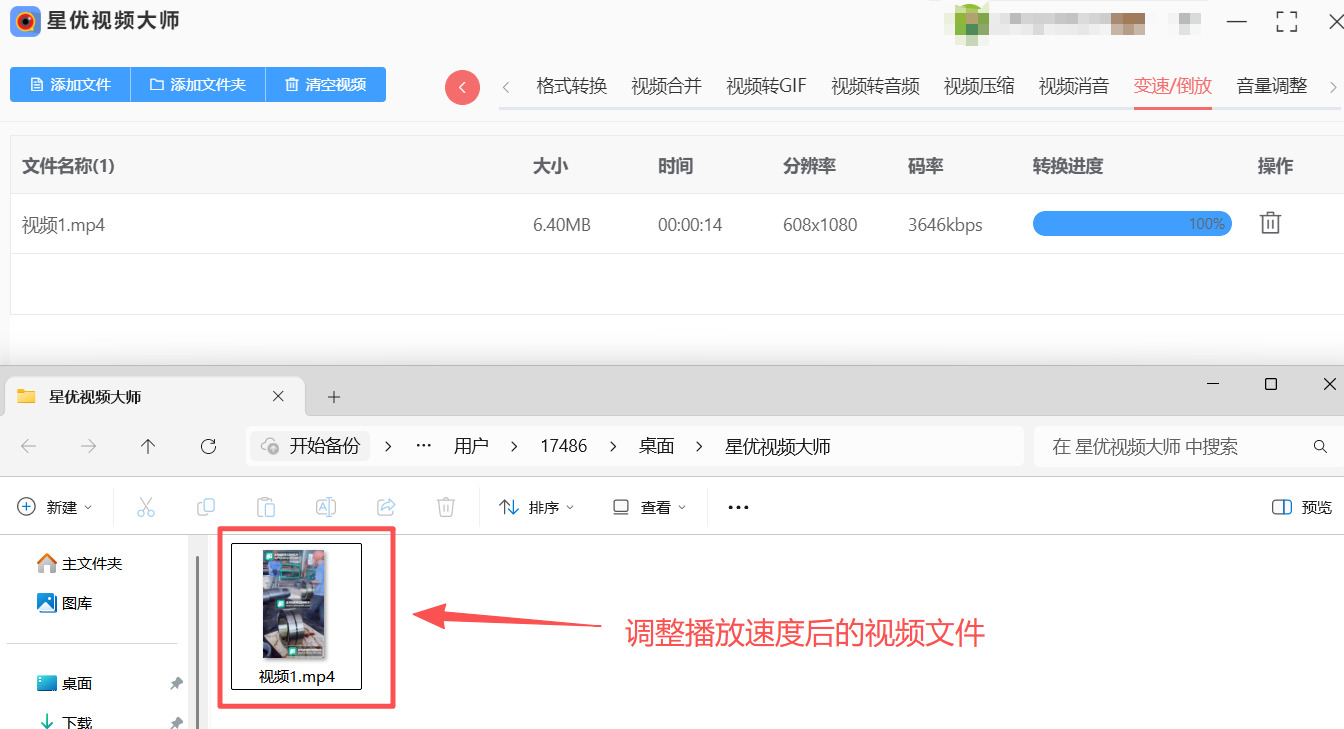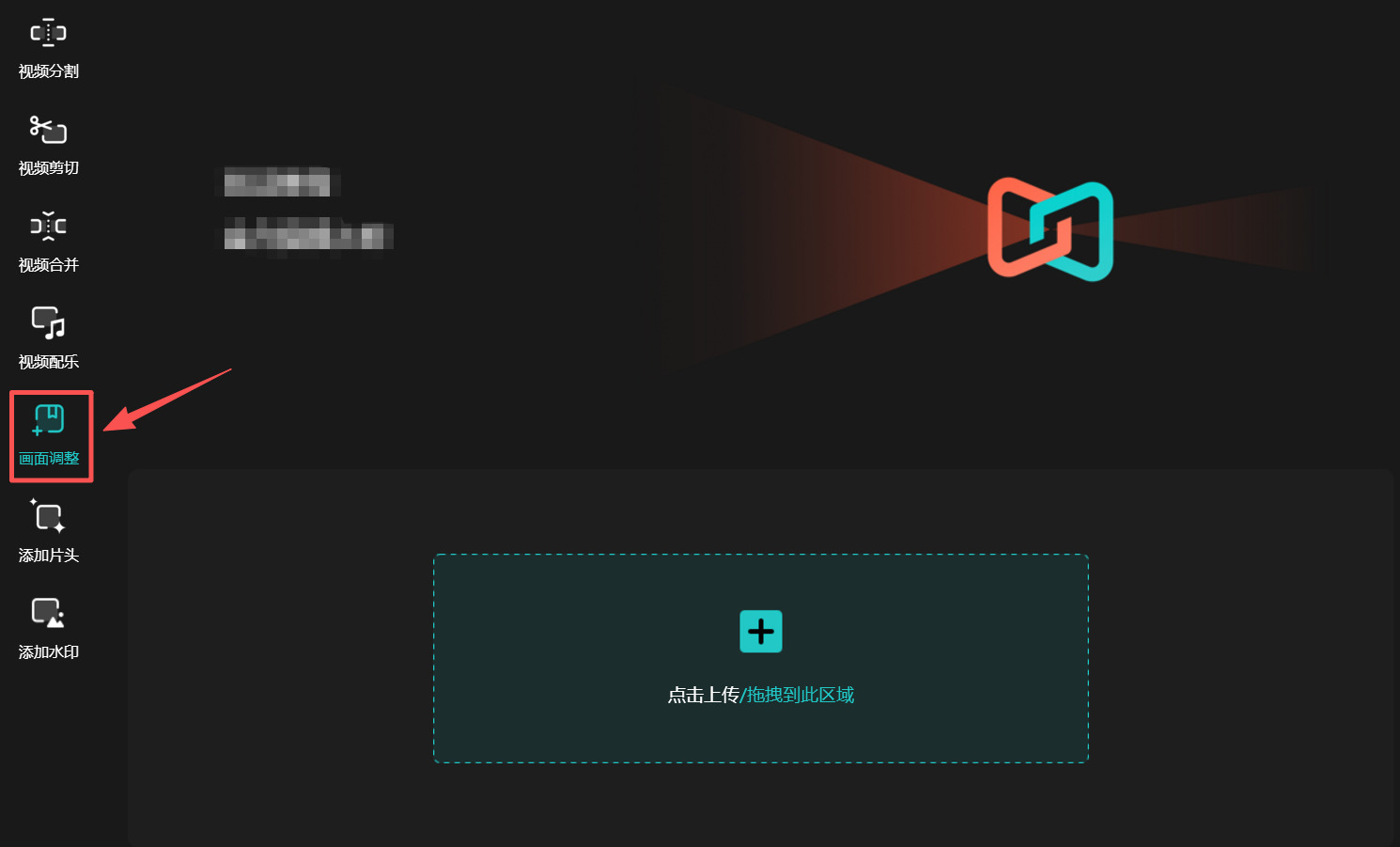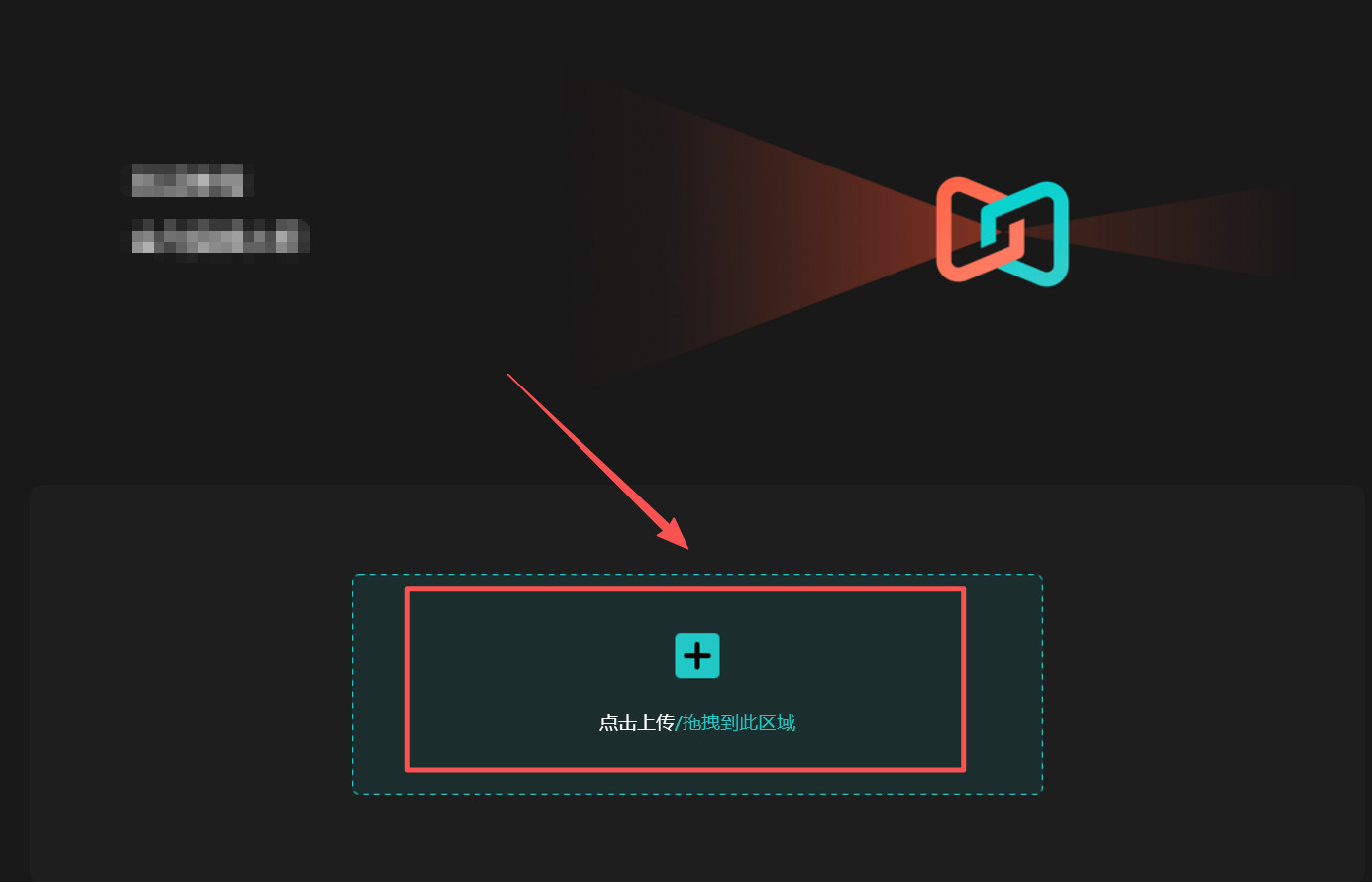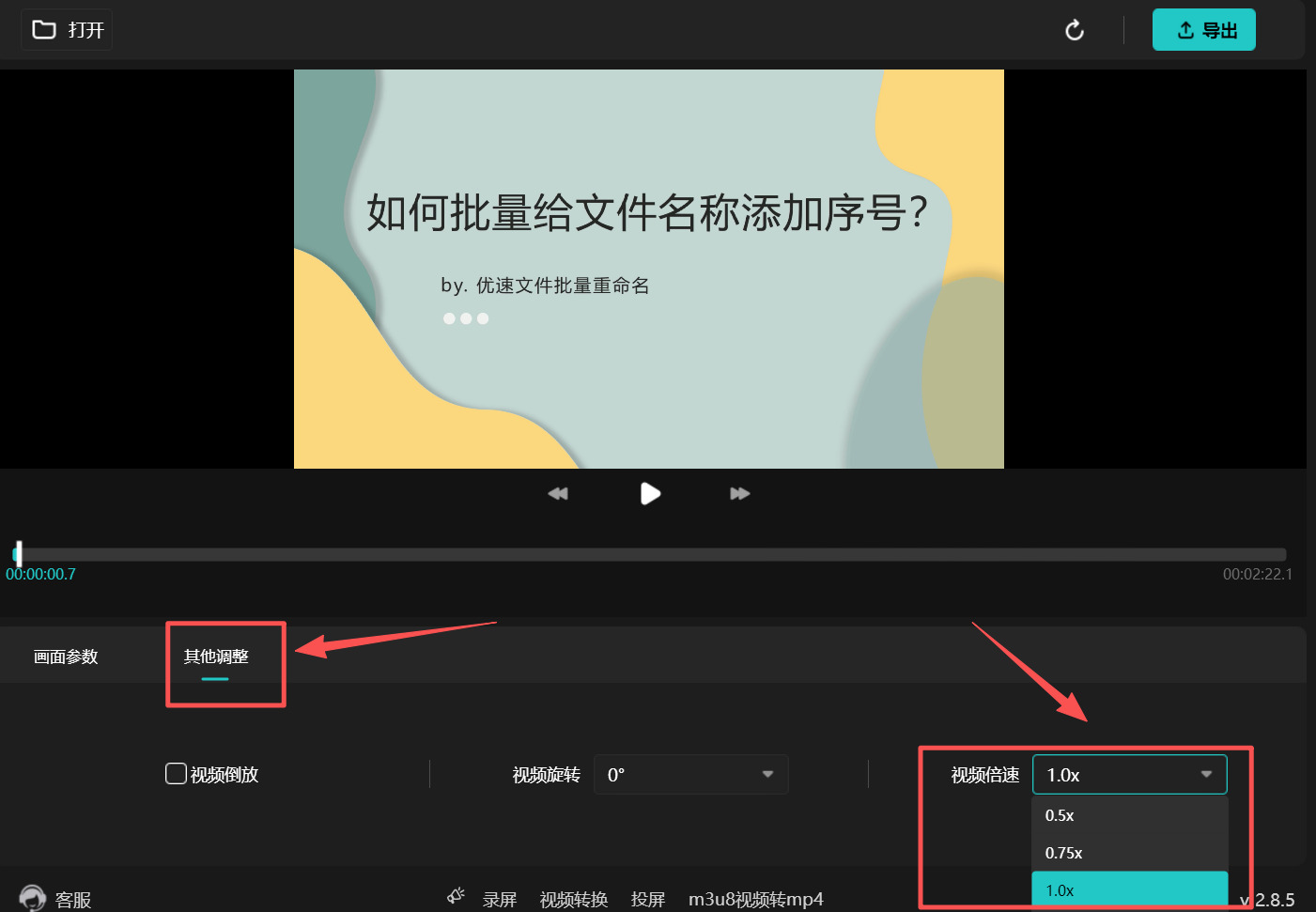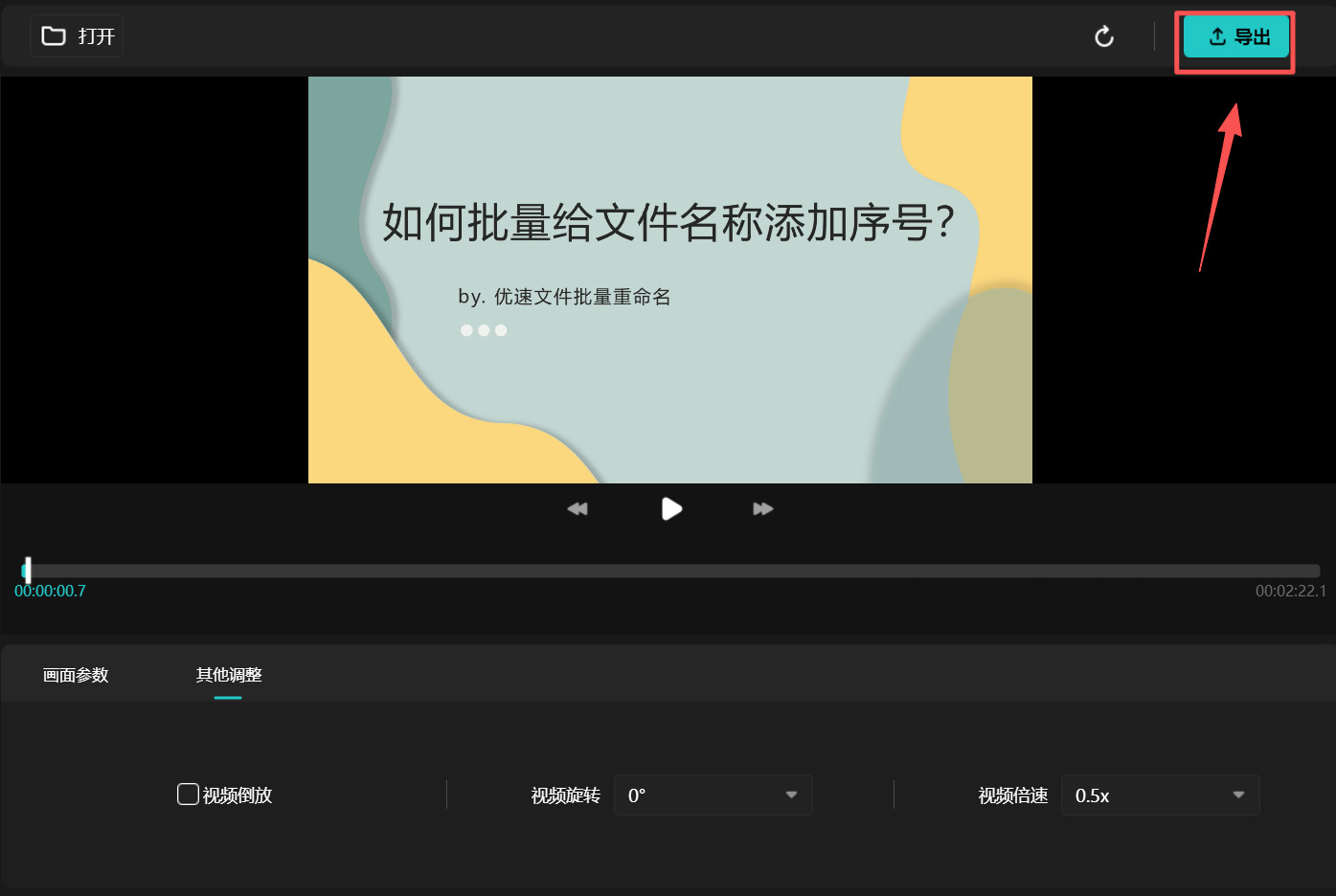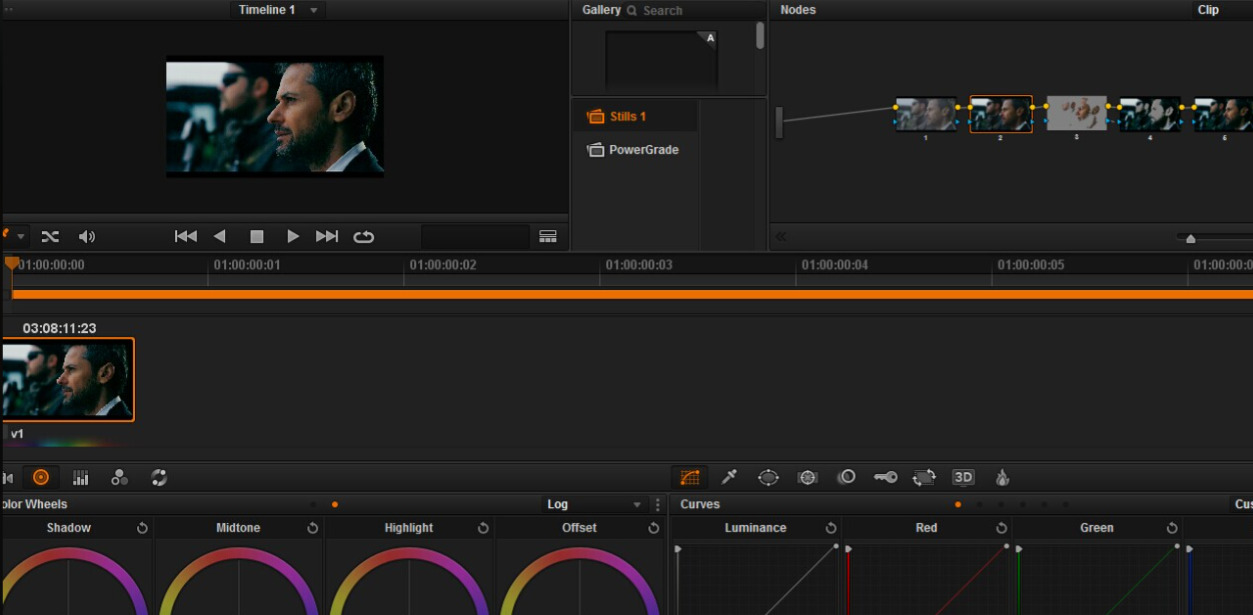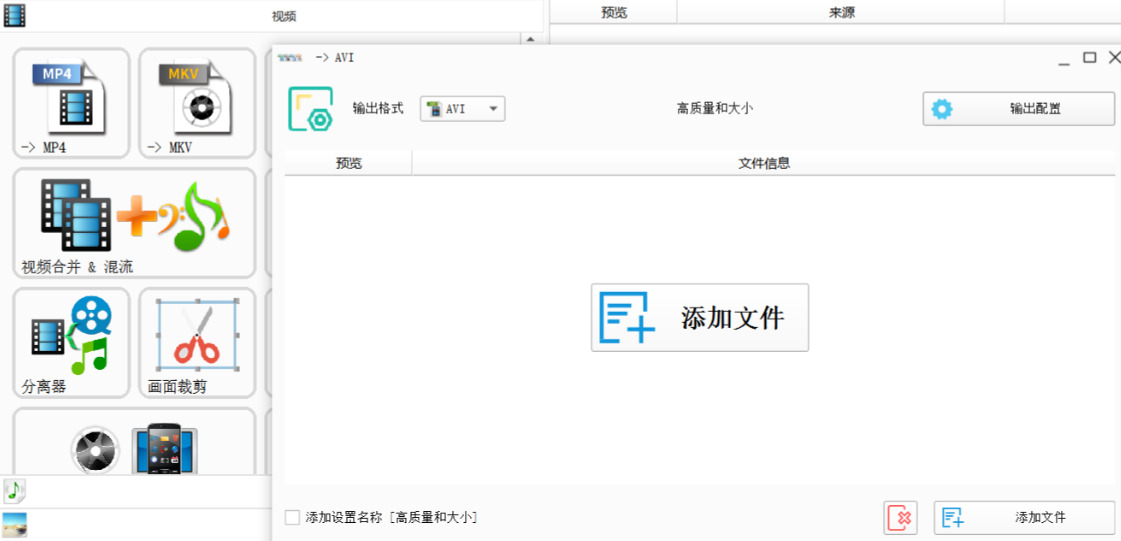在日常观看视频或处理视频素材时,你是不是常遇到这样的困扰?学习网课或教程视频时,老师语速过慢,想加速播放节省时间却不知如何操作;刷到精彩的影视片段、体育赛事回放,想放慢速度反复欣赏细节,却找不到对应的功能;甚至自己拍摄的vlog、短视频,因节奏把控不佳,需要调整播放速度来优化观感,却以为要专业剪辑软件才能实现。
其实,调整视频播放速度并没有想象中复杂,不管你是想临时调整单个视频的播放速度,还是批量处理多个素材,不管用电脑还是手机,都有简单易上手的解决方案。接下来就分享四种超实用的方法,从专业软件到便捷工具,每一步都讲解得明明白白,让你轻松调整视频播放速度,适配不同场景的使用需求。
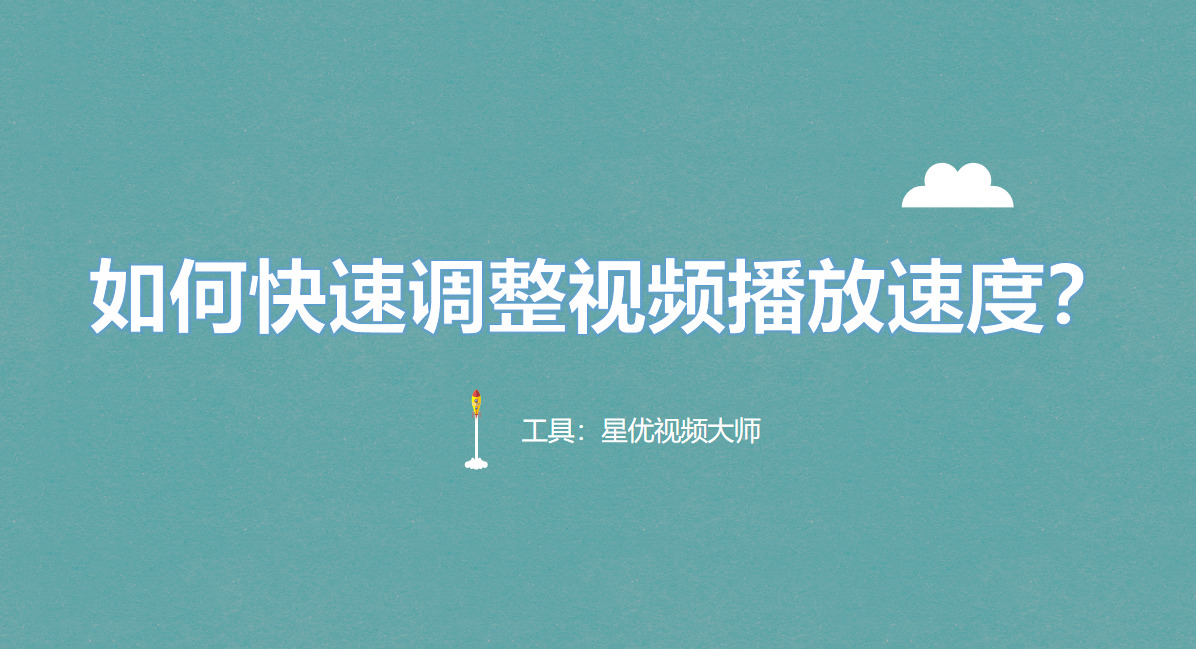
方法一:使用星优视频大师调整视频播放速度
推荐指数:☆☆☆☆☆
推荐说明:功能全面的视频处理软件,不仅能快速调整视频播放速度,还支持批量处理、视频剪辑、格式转换等多种辅助功能,操作步骤简单直观,无需专业知识,调整后的视频画面流畅无卡顿,音质不受影响,适合新手和高频使用场景,是日常视频速度调整的首选工具。
软件下载地址:https://www.xingyousoft.com/softcenter/XYVideos
步骤1:打开安装好的星优视频大师,在主界面找到【视频变速/倒放】功能模块,点击进入操作界面。
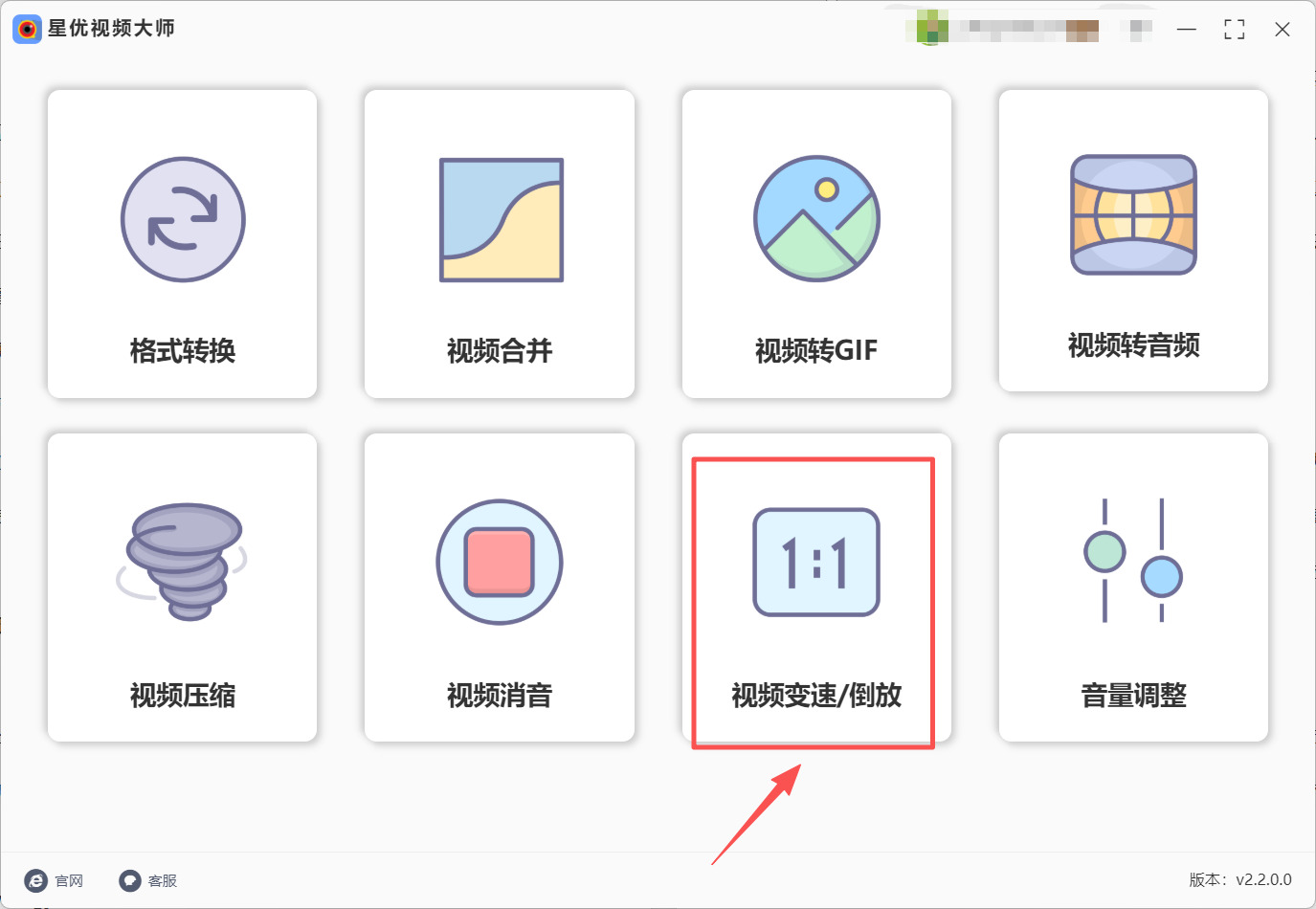
步骤2:点击界面左上角【添加文件】按钮,选中目标视频文件导入;也可直接拖拽视频至文件列表区,支持批量导入多个视频同时处理。
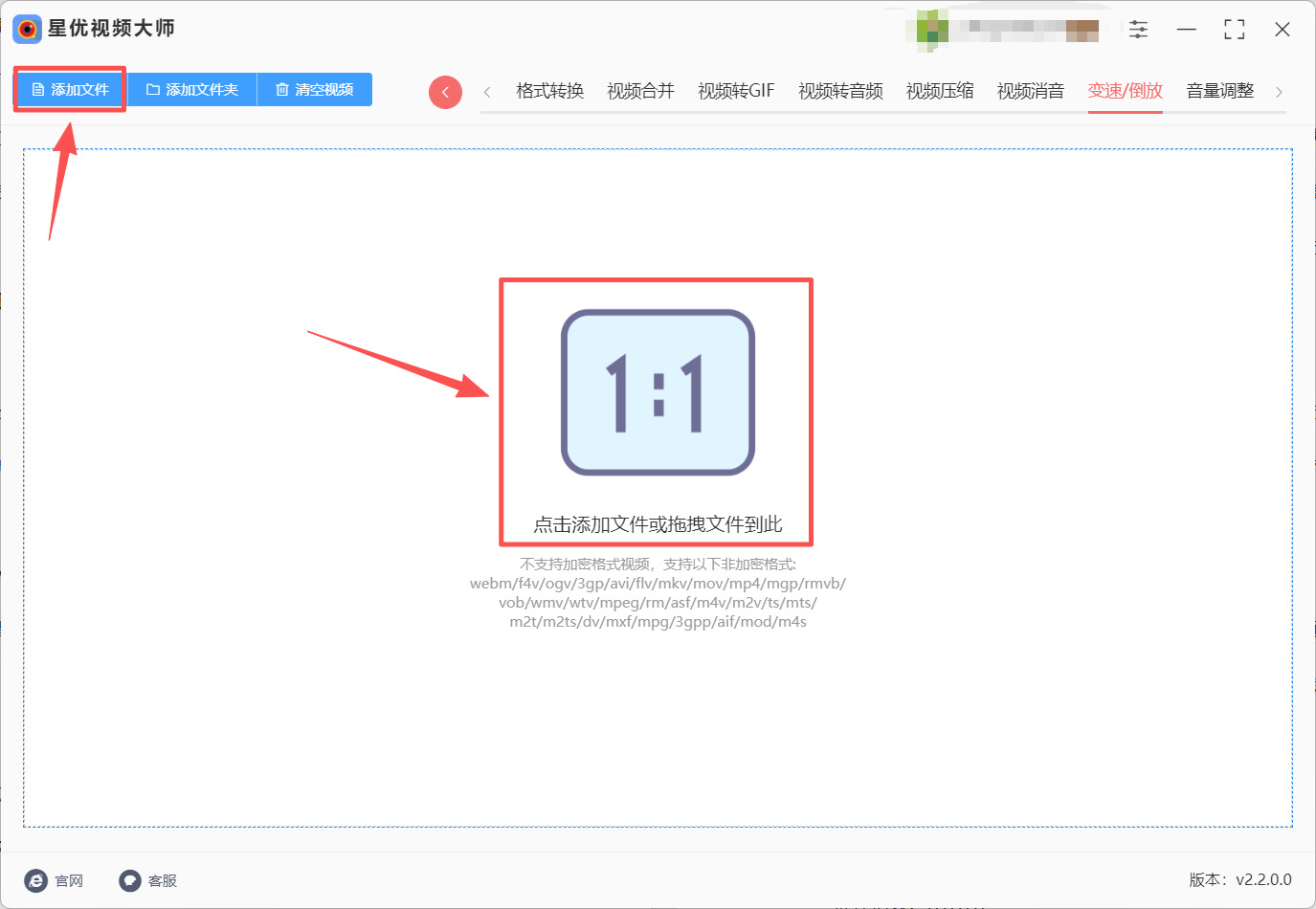
步骤3:视频导入后,大家需要先将【选择设置】修改为“变速”,然后在其右侧调整播放的速度,倍数越高,播放速度越快,倍数越低,播放速度越慢。
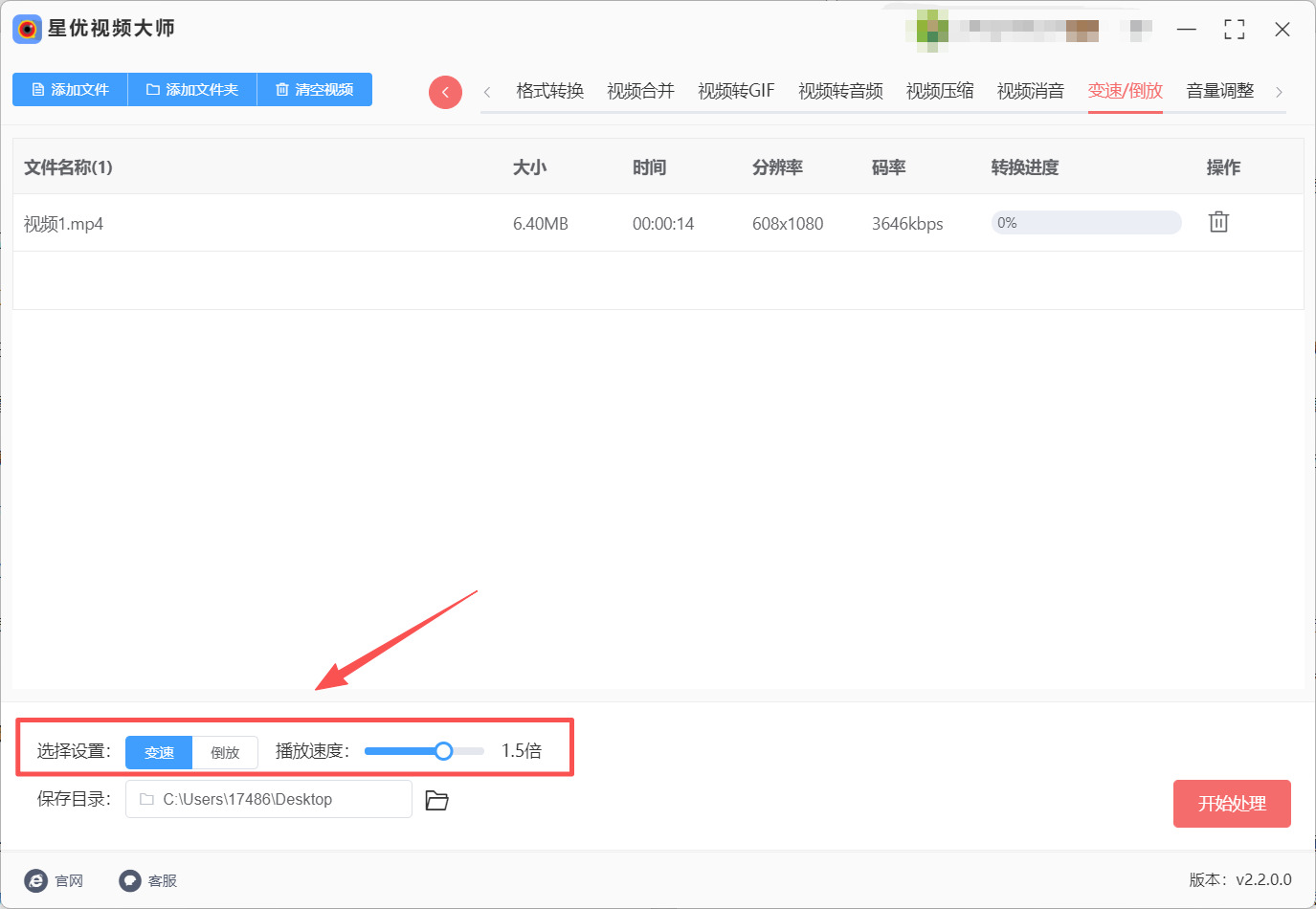
步骤4:确认设置无误后,点击软件右下角的【开始处理】按钮,启动视频速度调整程序。
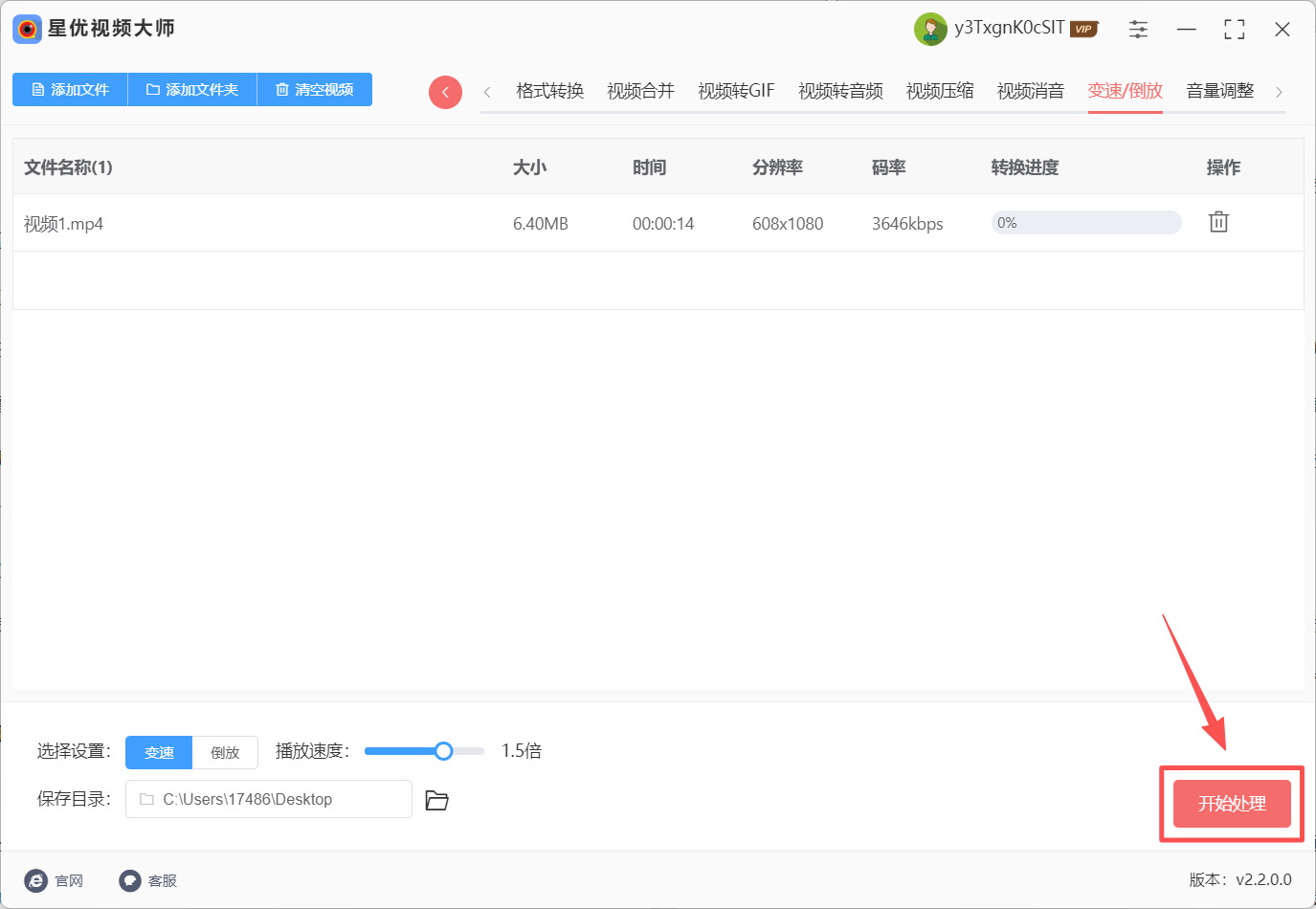
步骤5:处理完成后,软件会自动弹出输出文件夹,双击视频文件播放,检查播放速度是否符合预期、画面是否流畅、音质是否正常。若需调整,可重新导入视频修改倍速参数;若满意,即可将调整后的视频用于观看、分享或进一步编辑。
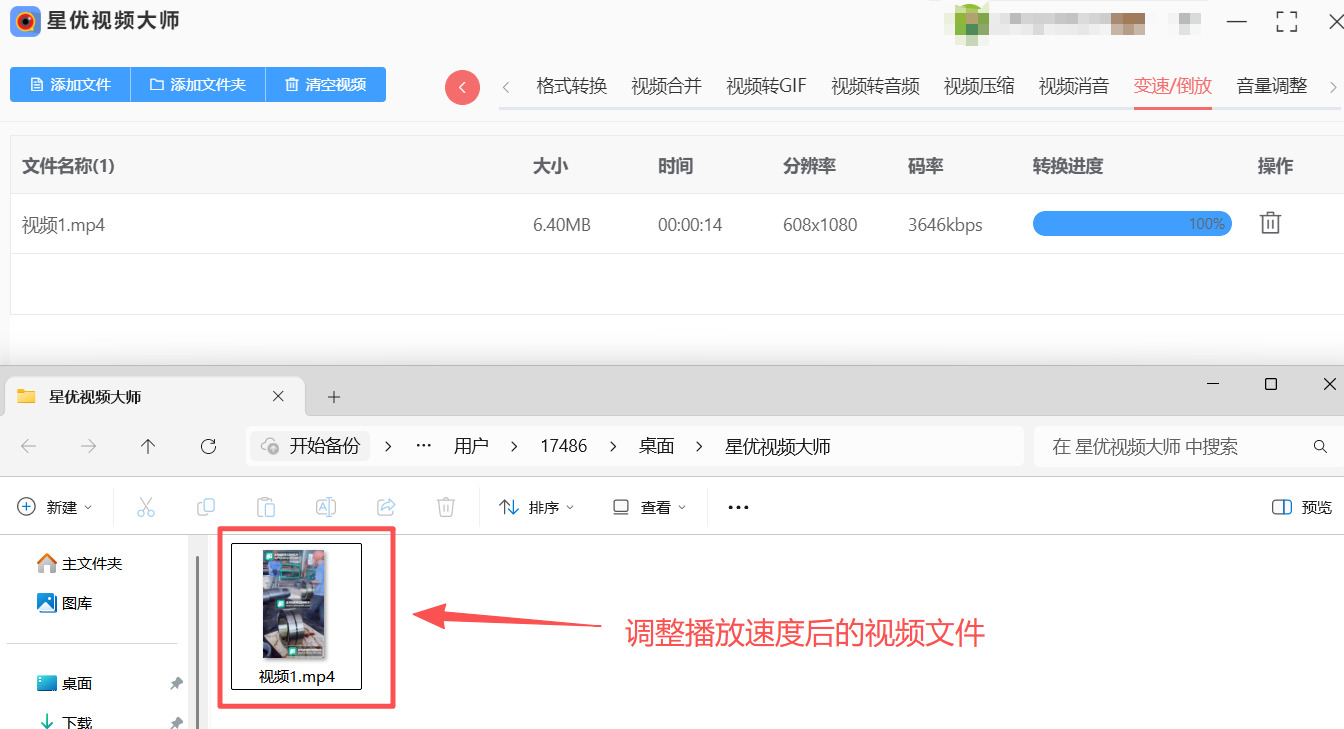
方法二:使用金福视频大师调整视频播放速度
推荐指数:☆☆☆☆
推荐说明:简单好操作的视频处理软件,支持视频分割,视频剪切等功能,但是视频处理细节方面不够优秀。
步骤1:首先请大家打开安装好的金福视频大师软件,打开后可以在软件界面左侧看到很多功能,这里请大家点击画面调整功能选项。
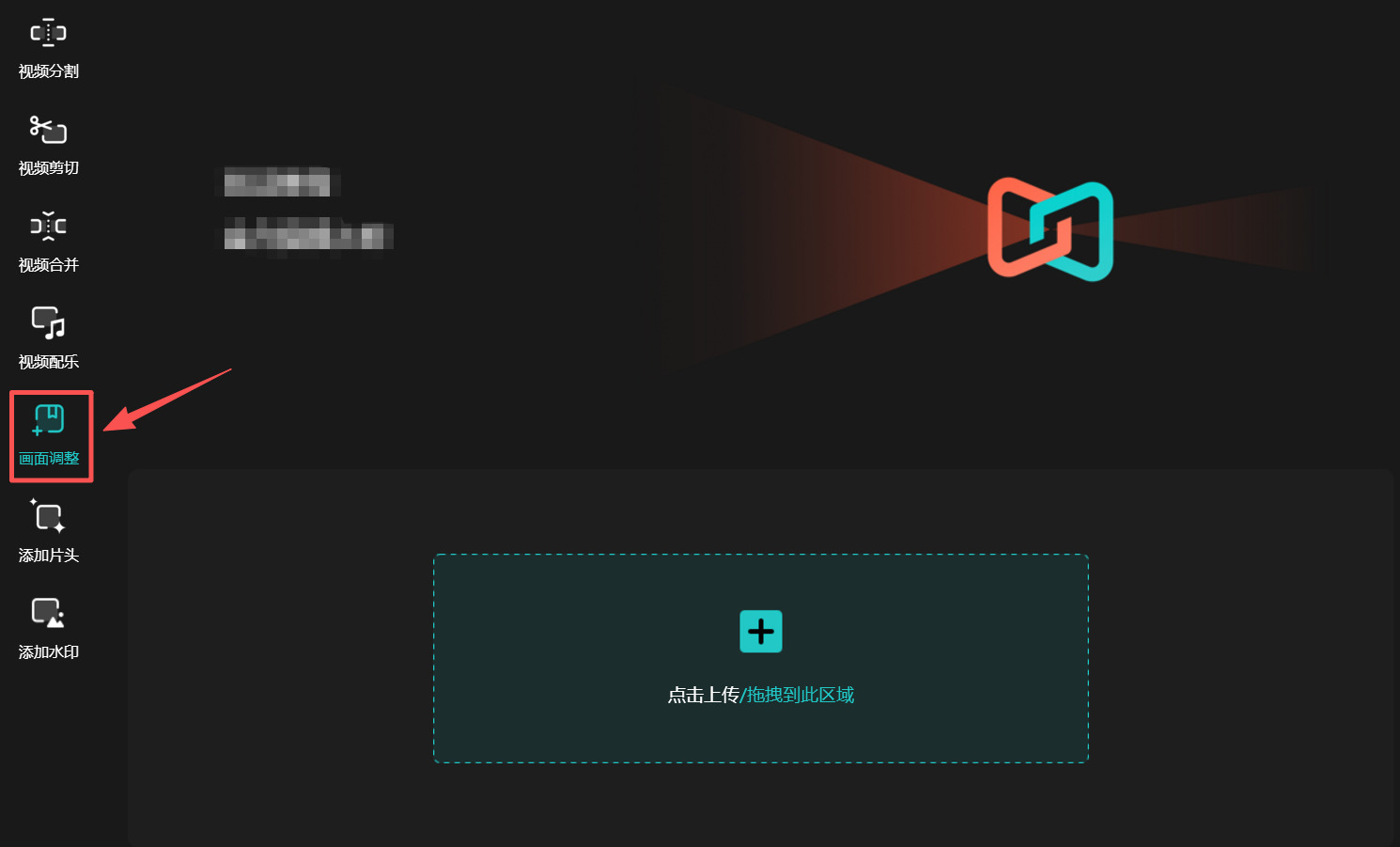
步骤2:之后请在此功能选择中点击下方的文件导入框,点击就可以打开文件选择菜单,在这个菜单中你可以随意选择视频文件并完成文件的导入。
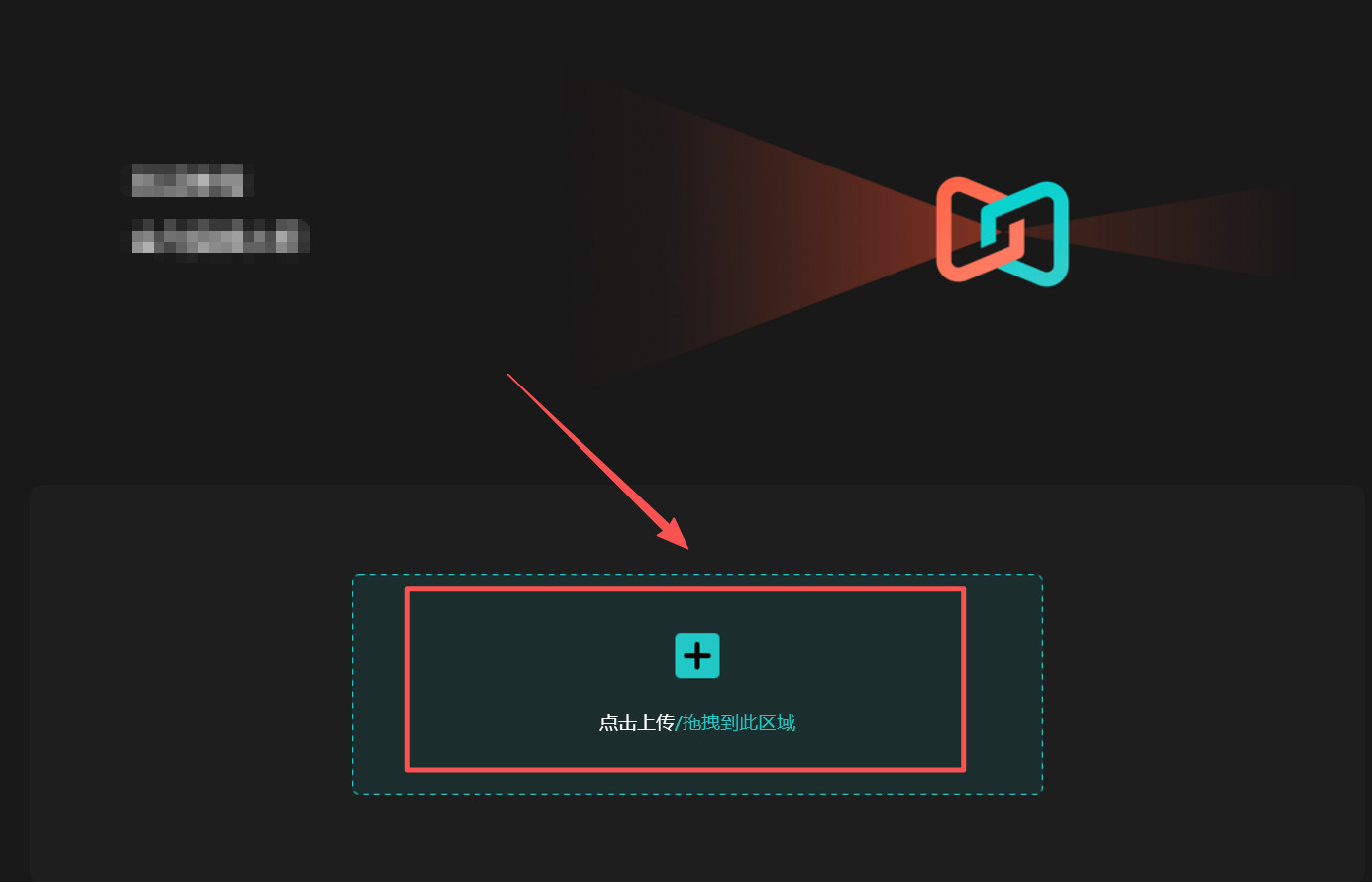
步骤3:视频文件导入完成后,请点击其他调整选项,然后就可以看到视频倍速设置,大家可以随意调整速度,支持加快和变慢。
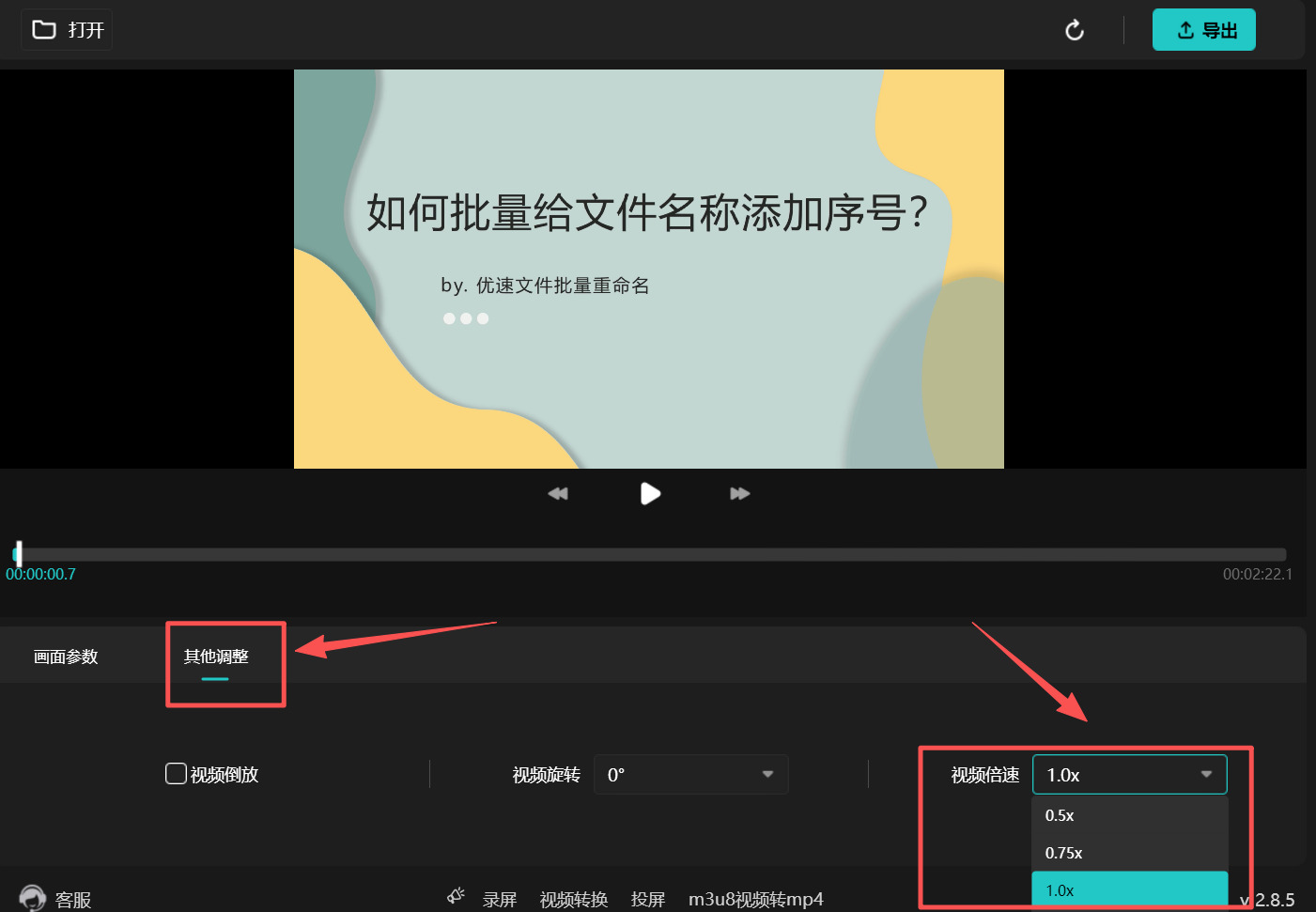
步骤4:确认播放速度调整为自己想要的样子后,请点击右上角的导出按钮,这样就看成功导出调整播放速度后的视频文件了。
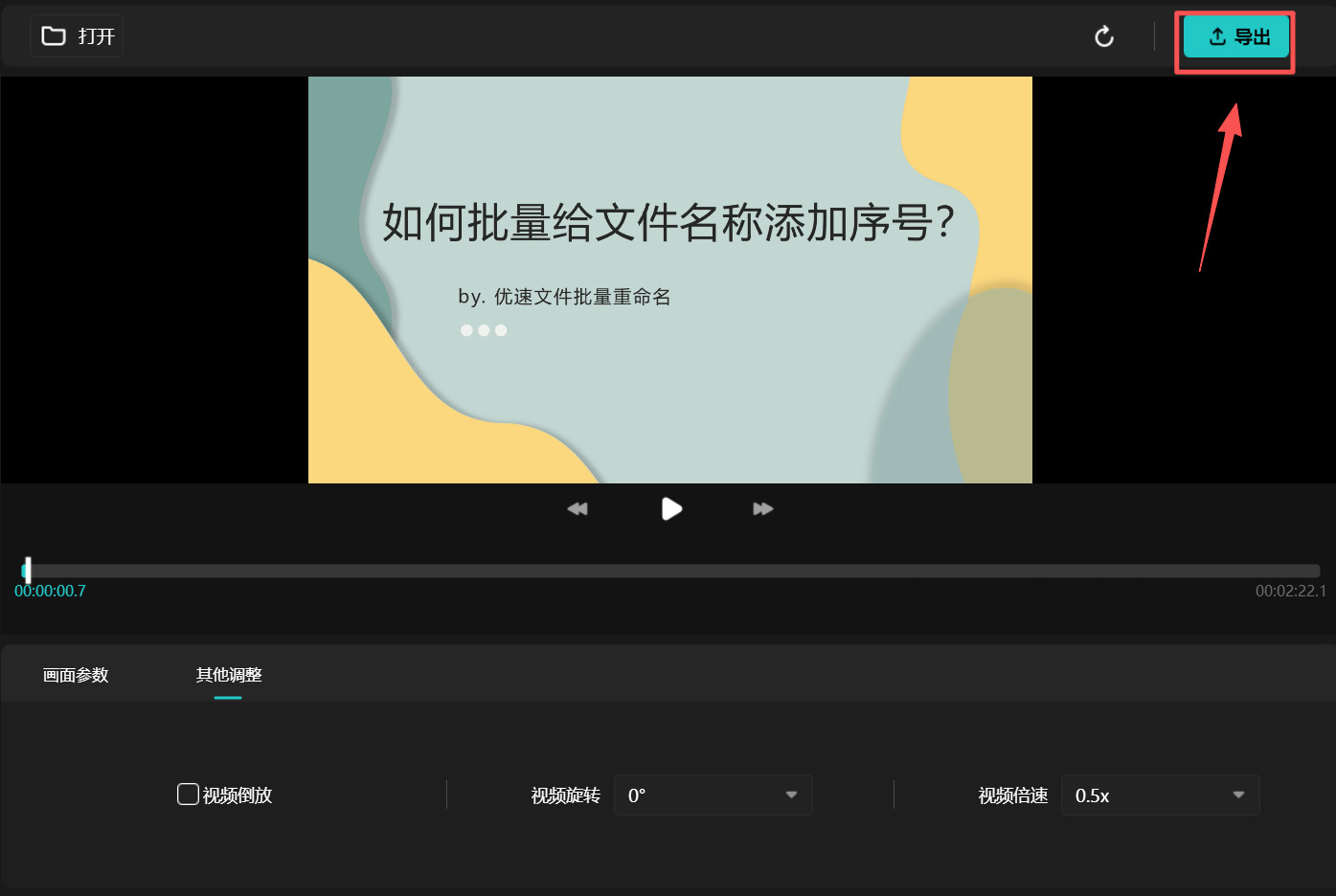
方法三:使用Dve调整视频播放速度
推荐指数:☆☆☆☆
推荐说明:专业级视频剪辑与调色软件,免费版功能已足够满足大多数用户需求,音频处理模块强大,支持精准的视频速度调整、帧插值优化和批量处理,缺点是操作门槛略高,需要简单熟悉界面功能。
步骤1:安装并配置软件
按照提示完成安装,安装过程中需同意相关协议,建议安装在非系统盘(避免占用系统空间)。安装完成后启动软件,首次启动会提示设置项目保存路径,可自定义设置后进入主界面。
步骤2:新建项目并导入视频
点击主界面【新建项目】,输入项目名称后点击【创建】。进入编辑界面后,点击左下角【媒体池】区域的【导入媒体】按钮,选中需要调整播放速度的视频文件,点击【导入】;也可直接拖拽视频至媒体池,再将视频拖放至时间轴的视频轨道上(轨道名称默认为“V1”)。
步骤3:切换至Edit页面调整基础速度
点击界面底部【Edit】按钮,切换到编辑页面。选中时间轴上的视频片段,右键点击选择【更改剪辑速度】,弹出速度调整窗口。在窗口中,可直接输入速度百分比或倍速数值,比如输入“200%”或“2x”表示加速至2倍,输入“50%”或“0.5x”表示慢放至0.5倍,输入“100%”或“1x”恢复原速。
勾选【保持音频音调】选项,确保调整速度后音频不会变调;勾选【帧插值】,并在下拉菜单中选择“光流法”,该选项会通过算法智能补充帧画面,让变速后的视频画面更流畅,尤其适合大倍数变速(如3x以上加速、0.25x以下慢放)场景,避免出现画面卡顿或跳帧。设置完成后点击【更改】,即可应用速度调整。
步骤4:进阶调整:关键帧变速(可选)
如果需要实现更细腻的速度变化,如从慢放逐渐过渡到原速、从原速加速后再减速等,可使用关键帧变速功能:
步骤1:选中视频片段,点击界面顶部【检查器】面板中的【视频】选项卡,找到【速度】参数;
步骤2:点击【速度】参数左侧的菱形图标(添加关键帧),在时间轴上定位到速度变化的起始位置,设置第一个关键帧的速度数值;
步骤3:拖动时间轴滑块到速度变化的结束位置,修改【速度】参数数值,软件会自动添加第二个关键帧,两个关键帧之间会形成平滑的速度过渡效果;
步骤4:若需添加多个速度变化阶段,重复上述步骤添加更多关键帧,自定义调整每个阶段的速度数值,实现复杂的变速效果,如视频开头0.5x慢放,中间1.5x加速,结尾1x原速。
步骤5:音频同步与优化(可选)
调整速度后,若音频与画面出现轻微不同步,可选中音频轨道(默认“A1”),右键点击选择【同步音频】,软件会自动校准音频与画面的同步性。若音频因变速出现杂音或失真,点击界面底部【Fairlight】按钮,切换到音频编辑页面,选中音频轨道,点击【效果库】→【音频效果】→【降噪】,选择“语音降噪”效果拖拽至音频轨道,调整降噪强度,去除杂音,优化音质。
步骤6:导出视频
点击界面底部【交付】按钮,切换到导出页面。在左侧预设中选择导出格式,如“H.265 Master”(高清格式)或“YouTube”(适配平台格式),也可自定义设置分辨率、帧率和码率(建议与原视频一致,若需减小文件体积,可适当降低码率)。点击【文件名】和【保存到】,设置导出路径和文件名,点击【开始渲染】按钮启动导出。导出过程中会显示进度条和剩余时间,完成后可在保存路径中找到视频文件。
步骤7:验证效果
用播放器打开导出的视频,全程播放检查播放速度是否符合预期、画面是否流畅、音质是否正常。重点查看变速段落,确认无卡顿、跳帧、音画不同步等问题,若效果未达预期,可返回Edit页面调整速度参数或关键帧设置。
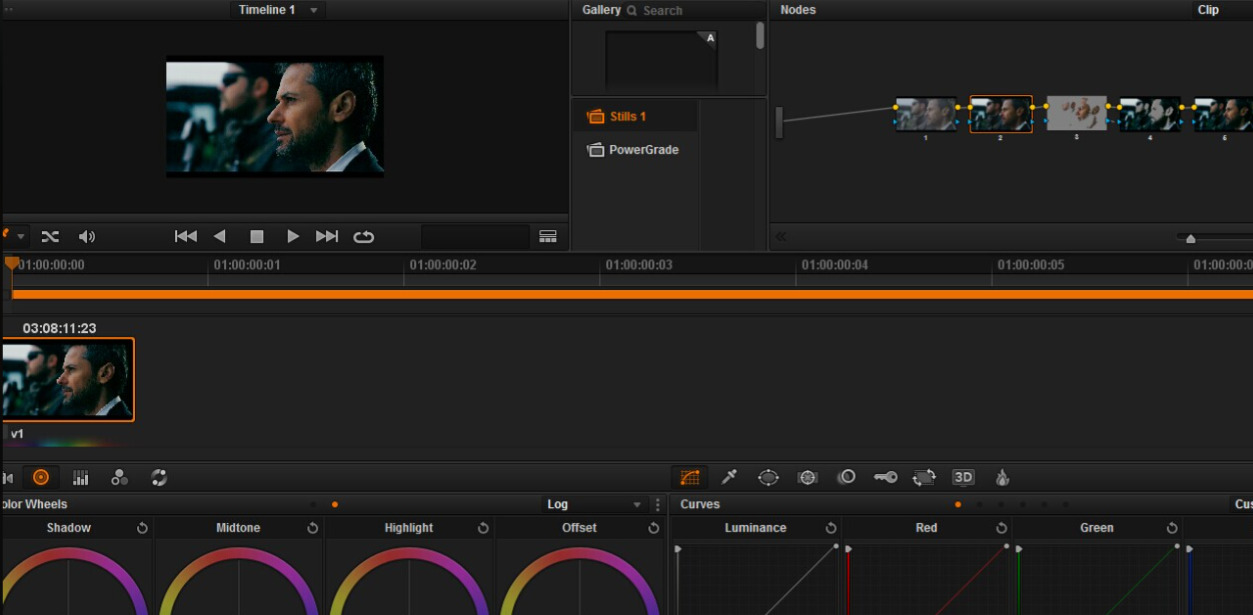
方法四:使用视频工厂调整视频播放速度
推荐指数:☆☆☆
推荐说明:经典的免费多媒体格式转换工具,支持视频、音频格式转换和简单的视频处理功能,操作简单易上手,无需复杂设置,支持批量处理多个视频,适合需要快速调整多个视频速度且对画质要求不高的用户,缺点是变速选项相对基础,仅支持固定倍速,不支持自定义倍速和复杂变速效果,且大倍数变速时可能出现轻微画质损耗。
步骤1:安装并启动视频工厂
获取对应电脑系统的安装包,双击安装包完成安装(注意取消捆绑软件勾选,避免安装不必要的程序)。安装完成后,在桌面找到快捷图标,双击启动软件,进入主界面。
步骤2:选择视频格式并导入文件
主界面左侧列出多种功能分类,找到【视频】分类,选择与原视频格式一致的导出格式(如原视频为MP4,点击【MP4】;若需转换格式,可选择目标格式)。进入视频转换界面后,点击【添加文件】按钮,选中需要调整播放速度的视频文件(可按住Ctrl键多选批量导入),点击【打开】导入。
步骤3:设置视频播放速度参数
导入完成后,点击界面右侧【输出配置】按钮,弹出配置窗口。在配置窗口中找到【视频流】选项,展开后找到【播放速度】调节项,默认播放速度为1.0x(原速),点击下拉菜单,选择需要的倍速,软件提供0.5x、1.0x、1.5x、2.0x四种固定倍速,其中0.5x为慢放,1.5x和2.0x为快放。
其他参数(如分辨率、比特率、帧率)保持默认即可,若需调整画质,可适当修改比特率(数值越高画质越好,文件体积越大),点击【确定】返回主界面。
步骤4:选择输出路径并开始处理
点击界面下方【输出文件夹】按钮,选择处理后视频的保存路径(建议选择容易查找的文件夹,如桌面、文档文件夹),点击【确定】。确认所有设置无误后,点击界面顶部【开始】按钮,视频工厂会开始批量调整视频播放速度并导出文件。处理过程中,界面会显示每个文件的处理进度、状态和预计剩余时间,批量处理时可清晰查看整体进度。
步骤5:检查处理结果
处理完成后,点击【输出文件夹】按钮打开保存目录,找到导出的视频文件。双击播放,检查播放速度是否符合预期、画面是否流畅、音质是否正常。若速度不合适,可重新导入视频调整倍速;若出现轻微画质损耗,可适当提高比特率后再次处理;若出现卡顿,建议选择较小的倍速(如1.5x以内)进行调整。
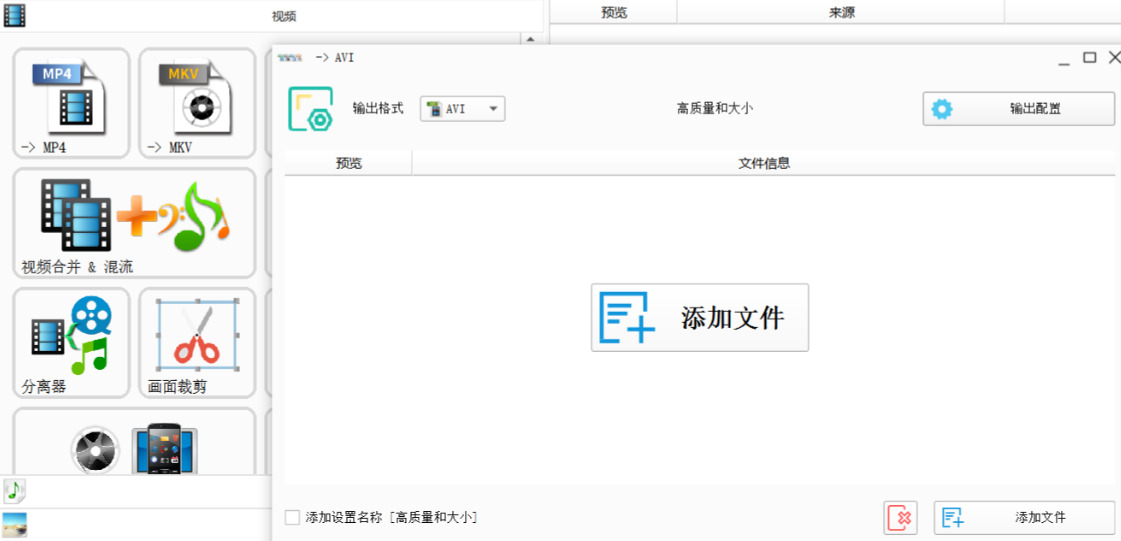
以上四种调整视频播放速度的方法,覆盖了不同设备、不同操作场景和需求,不管你是想快速调整单个视频的播放速度,还是批量处理多个素材,不管是新手还是有一定操作基础的用户,都能找到适合自己的方式。星优视频大师操作简单、批量处理效率高,适合电脑端日常使用;Dve适合对画质有高要求的专业用户;视频工厂适合批量处理且对画质要求不高的场景。需要注意的是,调整视频播放速度时,倍速不宜过大(建议快放不超过4x,慢放不低于0.25x),否则可能导致画面卡顿、跳帧或音质失真;处理重要视频素材前,建议备份原文件,避免操作失误导致文件丢失;若调整后需要进一步优化视频,可搭配剪辑、调色等功能提升整体观感。到这里今天这篇“如何快速调整视频播放速度?”就介绍完毕了,掌握这些方法后,以后再遇到需要调整视频播放速度的情况,就能轻松搞定,让视频更适配你的使用需求。